 电脑基础BIOS设置图解.docx
电脑基础BIOS设置图解.docx
- 文档编号:4659974
- 上传时间:2022-12-07
- 格式:DOCX
- 页数:34
- 大小:1.74MB
电脑基础BIOS设置图解.docx
《电脑基础BIOS设置图解.docx》由会员分享,可在线阅读,更多相关《电脑基础BIOS设置图解.docx(34页珍藏版)》请在冰豆网上搜索。
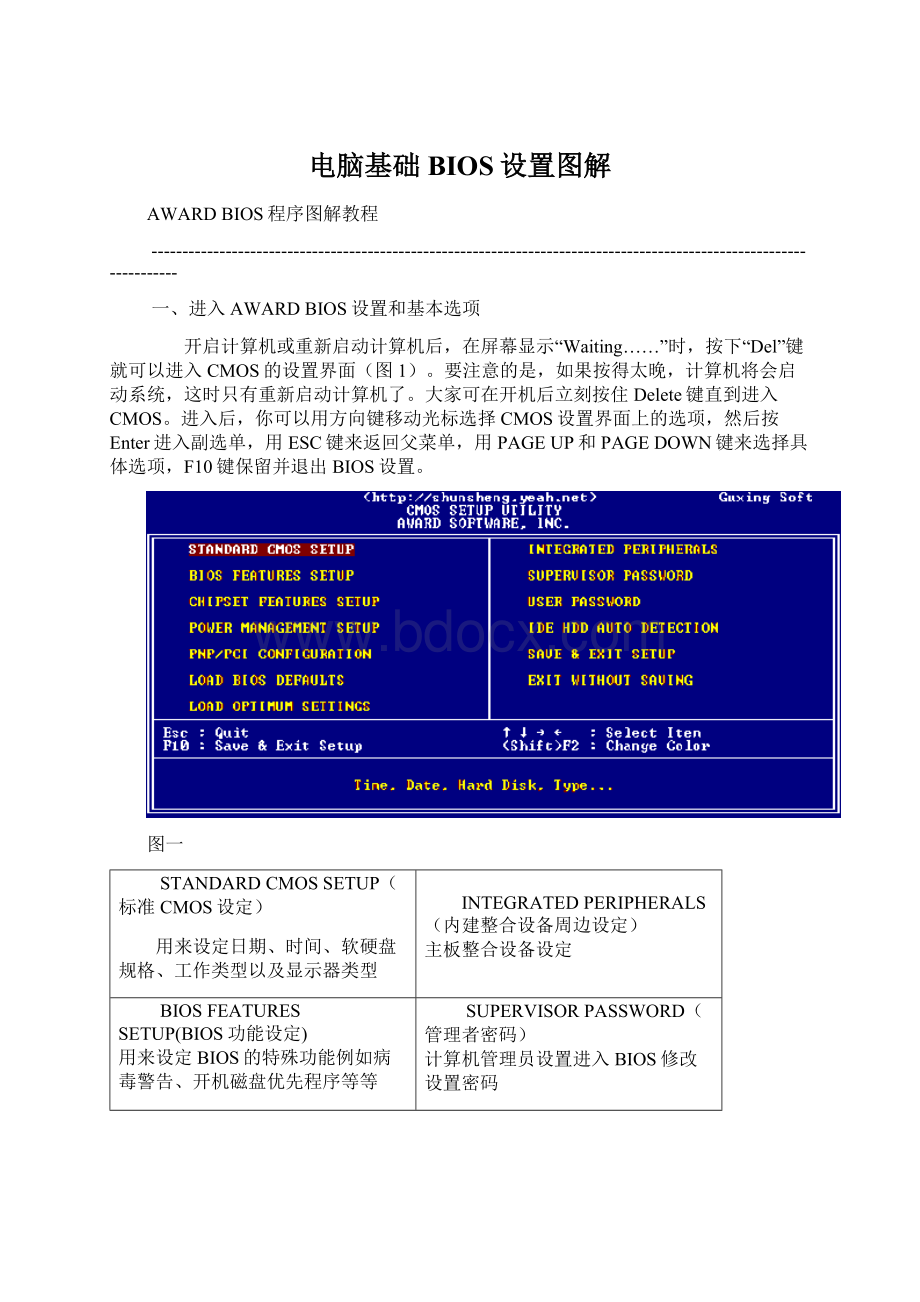
电脑基础BIOS设置图解
AWARDBIOS程序图解教程
---------------------------------------------------------------------------------------------------------------------
一、进入AWARDBIOS设置和基本选项
开启计算机或重新启动计算机后,在屏幕显示“Waiting……”时,按下“Del”键就可以进入CMOS的设置界面(图1)。
要注意的是,如果按得太晚,计算机将会启动系统,这时只有重新启动计算机了。
大家可在开机后立刻按住Delete键直到进入CMOS。
进入后,你可以用方向键移动光标选择CMOS设置界面上的选项,然后按Enter进入副选单,用ESC键来返回父菜单,用PAGEUP和PAGEDOWN键来选择具体选项,F10键保留并退出BIOS设置。
图一
STANDARDCMOSSETUP(标准CMOS设定)
用来设定日期、时间、软硬盘规格、工作类型以及显示器类型
INTEGRATEDPERIPHERALS(内建整合设备周边设定)
主板整合设备设定
BIOSFEATURESSETUP(BIOS功能设定)
用来设定BIOS的特殊功能例如病毒警告、开机磁盘优先程序等等
SUPERVISORPASSWORD(管理者密码)
计算机管理员设置进入BIOS修改设置密码
CHIPSETFEATURESSETUP(芯片组特性设定)
用来设定CPU工作相关参数
USERPASSWORD(用户密码)
设置开机密码
POWERMANAGEMENTSETUP(省电功能设定)
用来设定CPU、硬盘、显示器等等设备的省电功能
IDEHDDAUTODETECTION(自动检测IDE硬盘类型)
用来自动检测硬盘容量、类型
PNP/PCICONFIGURATION(即插即用设备与PCI组态设定)
用来设置ISA以及其它即插即用设备的中断以及其它差数
SAVE&EXITSETUP(储存并退出设置)
保存已经更改的设置并退出BIOS设置
LOADBIOSDEFAULTS(载入BIOS预设值)
此选项用来载入BIOS初始设置值
EXITWITHOUTSAVE(沿用原有设置并退出BIOS设置)
不保存已经修改的设置,并退出设置
LOADOPRIMUMSETTINGS(载入主板BIOS出厂设置)
这是BIOS的最基本设置,用来确定故障范围
STANDARDCMOSSETUP(标准CMOS设定)图2
图二
标准CMOS设定中包括了DATE和TIME设定,您可以在这里设定自己计算机上的时间和日期。
下面是硬盘情况设置,列表中存在PRIMARYMASTER 第一组IDE主设备;PRIMARYSLAVE 第一组IDE从设备;SECONDARYMASTER 第二组IDE主设备;SECONDARYSLAVE 第二组IDE从设备。
这里的IDE设备包括了IDE硬盘和IDE光驱,第一、第二组设备是指主板上的第一、第二根IDE数据线,一般来说靠近芯片的是第一组IDE设备,而主设备、从设备是指在一条IDE数据线上接的两个设备,大家知道每根数据线上可以接两个不同的设备,主、从设备可以通过硬盘或者光驱的后部跳线来调整。
后面是IDE设备的类型和硬件参数,TYPE用来说明硬盘设备的类型,我们可以选择AUTO、USER、NONE的工作模式,AUTO是由系统自己检测硬盘类型,在系统中存储了1-45类硬盘参数,在使用该设置值时不必再设置其它参数;如果我们使用的硬盘是预定义以外的,那么就应该设置硬盘类型为USER,然后输入硬盘的实际参数(这些参数一般在硬盘的表面标签上);如果没有安装IDE设备,我们可以选择NONE参数,这样可以加快系统的启动速度,在一些特殊操作中,我们也可以通过这样来屏蔽系统对某些硬盘的自动检查。
SIZE表示硬盘的容量;CYLS硬盘的柱面数;HEAD硬盘的磁头数;PRECOMP写预补偿值;LANDZ着陆区,即磁头起停扇区。
最后的MODE是硬件的工作模式,我们可以选择的工作模式有:
NORMAL普通模式、LBA逻辑块地址模式、LARGE大硬盘模式、AUTO自动选择模式。
NORMAL模式是原有的IDE方式,在此方式下访问硬盘BIOS和IDE控制器对参数部作任何转换,支持的最大容量为528MB。
LBA模式所管理的最大硬盘容量为8.4GB,LARGE模式支持的最大容量为1GB。
AUTO模式是由系统自动选择硬盘的工作模式。
图2中其它部分是DRIVEA和DRIVEB软驱设置,如果没有B驱动器,那么就NONE驱动器B设置。
我们可以在这里选择我们的软驱类型,当然了绝大部分情况中我们不必修改这个设置。
VIDEO设置是用来设置显示器工作模式的,也就是EGA/VGA工作模式。
HALTON这是错误停止设定,ALLERRORSBIOS:
检测到任何错误时将停机;NOERRORS:
当BIOS检测到任何非严重错误时,系统都不停机;ALLBUTKEYBOARD:
除了键盘以外的错误,系统检测到任何错误都将停机;ALLBUTDISKETTE:
除了磁盘驱动器的错误,系统检测到任何错误都将停机;ALLBUTDISK/KEY:
除了磁盘驱动器和键盘外的错误,系统检测到任何错误都将停机。
这里是用来设置系统自检遇到错误的停机模式,如果发生以上错误,那么系统将会停止启动,并给出错误提示。
我们可以注意到图2右下方还有系统内存的参数:
BASEMEMORY:
基本内存;extended扩展内存;other其它内存;totalMEMORY全部内存。
BIOSFEATURESSETUP(BIOS功能设定)图3
图三
ENABLED是开启,DISABLED是禁用,使用PAGEUP和PAGEDOWN可以在这两者之间切换。
CPUINTERNALCORESPEED:
CPU当前的运行速度;
VIRUSWARNING:
病毒警告;
CPUINTERNALCACHE/EXTERNALCACHE(CPU内、外快速存取);
CPUL2GACHEECCCHECKING (CPUL2『第二级缓存』快速存取记忆体错误检查修正);
QUICKPOWERONSELFTEST(快速开机自我检测)此选项可以调整某些计算机自检时检测内存容量三次的自检步骤;
CPUUPDATEDATA(CPU更新资料功能);
BOOTFROMLANFIRST(网络开机功能)此选项可以远程唤醒计算机。
BOOTSEQUENCE(开机优先顺序)这是我们常常调整的功能,通常我们使用的顺序是:
A、C、SCSI,CDROM,如果您需要从光盘启动,那么可以调整为ONLYCDROM,正常运行最好调整由C盘启动.
BIOSFALSHPROTECTION(BIOS写入保护);
PROCESSORSERIALNUMBER(系统自动检测奔腾3处理器);
SWAPFLOPPYDRIVE(交换软驱盘符);
VGABOOTFROM(开机显示选择);
BOOTUPFLOPPYSEEK(开机时是否自动检测软驱);
BOOTUPNUMLOCKSTATUS(开机时小键盘区情况设定);
TYPEMATICRATESETTING(键盘重复速率设定);
TYPEMATICRATE(CHARS/SEC,字节/秒);
TYPEMATICDELAY(设定首次延迟时间)
SECURITYOPTION(检测密码方式)如设定为SETUP,则每次打开机器时屏幕均会提示输入口令(普通用户口令或超级用户口令,普通用户无权修改BIOS设置),不知道口令则无法使用机器;如设定为SYSTEM则只有在用户想进入BIOS设置时才提示用户输入超级用户口令。
MemoryParityCheck:
如果机器上配置的内存条不带奇偶校验功能,则该项一定要设为Disable,目前除了服务器外大部分微机(包括品牌机)的内存均不带奇偶校验.
PCI/VGAPALETTESNOOP(颜色校正);
ASSIGNIRQFORVGA(分配IRQ给VGA)IRQ即系统中断地址。
OSSELECTFORDRAM>64MB(设定OS2使用内存容量)如果正在使用OS/2系统并且系统内存大于64MB,则该项应为Enable,否则高于64MB的内存无法使用,一般情况下为Disable.;
HDDS.M.A.R.T.capability(硬盘自我检测)此选项可以用来自动检测硬盘的工作性能,如果硬盘即将损坏,那么硬盘自我检测程序会发出警报。
REPORTNOFDDFORWIN95(分配IRQ6给FDD)FDD就是软驱。
VIDEOBIOSSHADOW(使用VGABIOSSHADOW)用来提升系统显示速度,一般都选择开启。
C8000-CBFFFFShadow:
该块区域主要来映射扩展卡(网卡,解压卡等)上的ROM内容,将其放在主机RAM中运行,以提高速度。
图四
图五
-------------------------------------------------------------------------------------------------------------------------
最新AMIBios设置全程图解
先以华硕的AMIBios为例,介绍一下AMIBios的设置:
开启计算机或重新启动计算机后,在屏幕显示如下时,按下“Del”键就可以进入Bios的设置界面
首先我们会看到(如图2)
一.Main(标准设定)
此菜单可对基本的系统配置进行设定。
如时间,日期等
图2
其中
Primary/SecondaryIDEMaster/Slave 是从主IDE装置。
如果你的主板支持SATA接口就会有Third/FourthIDEMastert或者更多,他们分别管理例电脑里面各个IDE驱动装置的,如硬盘,光驱等等!
因为各个主板的设置不同,所以在此就不详细解说这里的设置了,但是这些一般不用用户自己去设置,一般用默认的就可以,如果有特殊要求,建议用户自己对照说明书的说明进行设置,或者在论坛里单独提问!
SystemInformation
这是显示系统基本硬件信息的,没有什么好讲(如图3)
图3
基本设置了解后就进入高级设置了!
二.Advanced(进阶设置)如图4:
图4
这里就是Bios的核心设置了,新手一定要小心的设置,因为其直接关系系统的稳定和硬件的安全,千万不可以盲目乱设!
1.大家先看到的是“JumperFreeConfiguration”(不同品牌的主板有可能不同,也可能没有)再这里可以设置CPU的一些参数,对于喜欢超频的朋友来说这里就是主攻地!
(如图)
大家可以看到有一个“AIOverclockTumer”的选项,其中有一些选项,如上图,其中又以“Manual”为关键,选择后会看到如下图:
对于CPU超频爱好者这些东西应该了如指掌,CPU的外频设置(CPUExternalFrequency)是超频的关键之一,CPU的主频(即我们平时所说的P43.0G等等之内的频率)是由外频和倍频相乘所得的值,比如一颗3.0G的CPU在外频为200的时候他的倍频就是15,(200MHz*15=3000MHz)。
外频一般可以设定的范围为100MHz到400MHz,但是能真正上300的CPU都不多,所以不要盲目的设置高外频,一般设定的范围约为100-250左右,用户在设定中要有耐心的一点点加高,最好是以1MHz为步进,一点点加,以防一次性加到过高而导致系统无法正常使用甚至CPU损坏!
内存频率设定(DRAMFrequency) 使用此项设定所安装内存的时钟,设定选项为:
200MHz,266MHz,333MHz,400MHz,Auto。
AGP/PCI设备频率设定(AGP/PCIFrequency),本项目可以修改AGP/PCI设备的运行频率频率,以获得更快的系统性能或者超频性能,设定值有:
[Auto],[66.66/33.33],[72.73/36.36]。
但是请用户适当设置,如果设置不当可能导致AGP/PCI设备不能正常使用!
电压设置就不用多讲呢,就是设置设备的工作电压,建议一般用户不要轻易修改,以防导致设备因为电压不正确而损坏!
即算用户要修改也一定不能盲目的修改,以步进的方式一点点加压,最高值最好不要超过±0.3V。
2.CPUConfiguration(CPU设定)本项目可以让你知道CPU的各项指数和更改CPU的相关设定。
这里可以了解CPU的各种信息,因为这是华硕最新的Bios程序,所以其增加了一些对新CPU的信息,比如有三级缓存显示,还有增加了对Intel64位CPU的增强型选项!
但是这些项目对于一般的CPU没有什么意义!
这里的选项一些基本上不用更改,但是,这里最有意义的选项就是最后一个HyperThreadingTechnology选项了,这是开启P4CPU超线程的开关,用P4超线程CPU的用户应该知道有些程序并不能完好的支持超线程技术,甚至有时导致死机,比如用WinXPSP1的IE上网的P4超线程用户就有频繁死机的CPU占用率为100%的情况,这就是因为其不能完全支持超线程技术(但是只要更新到SP2或者更新升级系统就没有此问题了)这时我们就可以关闭CPU的超线程技术,只要把其值设为Disabled就可以了!
但是这样就不能完全发挥P4超线程CPU的性能了!
3.Chipset(高级芯片组特征设置)使用此菜单可以修改芯片组寄存器的值,优化系统的性能表现。
ConfigureSDRAMTimingby
设置决定SDRAM的时钟设置是否由读取内存模组上的SPD(SerialPresenceDetect)EEPROM内容决定。
设置为Enabled将根据SPD自动设置其中的项目,如果你把其选项选择未为Disabled,则会出现以下项目:
SDRAMCAS#Latency,DRAMRAS#Precharge,DRAMRAS#toCASDelay,DRAMprechargeDelay和DRAMBurstLength。
如果您对芯片组不熟悉请不要修改这些设定。
SDRAMCAS#Latency(SDRAMCAS#延迟)
项控制在SDRAM接受并开始读指令后的延迟时间(在时钟周期内)的。
设定值为:
2,2.5,3.0(clocks)。
值越小则性能越强!
但是稳定性相对下降!
DRAMRAS#Precharge(Precharge命令延时)
本项目控制当SDREM送出Precharge命令后,多少时间内不再送出命令。
设定值有:
4,3,2(clocks)
RAStoCASDelay(RAS至CAS的延迟)
当DRAM刷新后,所有的行列都要分离寻址。
此项设定允许您决定从RAS(行地址滤波)转换到CAS(列地址滤波)的延迟时间。
更小的时钟周期会使DRAM有更快的性能表现。
设定值有:
4,3,2(clocks)
DRAMprechargeDelay(脉冲周期)
这个设置是用来控制提供给SDRAM参数使用的SDRAM时钟周期!
设定值有:
8,7,6,5,(clocks)
SDRAMBurstLength(SDRAM爆发存取长度)
此设置允许你设置DRAM爆发存取长度的大小。
爆发特征是DRAM在获得第一个地址后自己预测下一个存取内存位置的技术。
使用此特性,你必须要定义爆发长度,也就是开始地址爆发脉冲的实际长度。
同时允许内部地址计数器能正确的产生下一个地址位置。
尺寸越大内存越快。
设定值:
4,8(clocks)。
AGPApertureSize(AGP内存分配)
此项用来控制有多少系统内存可分配给AGP卡显示使用。
孔径是用于图形内存地址空间一部分PCI内存地址范围。
进入孔径范围内的主时钟周期会不经过翻译直接传递给AGP。
设定值为:
4MB,8MB,16MB,32MB,64MB,128MB,和256MB。
4.OnBoardDevicesConfiguration(集成设备设定)
这里是管理各种主板集成硬件设施的一些选项,用户基本上不用更改其设置!
所以在此不再赘叙!
如需改动,请查看主板说明书!
5.PCIPnp(即插即用设备设置)
这里是设置即插即用和PCI的高级设定项目,一般用户不需要改动任何项目,都保持默认就可以了。
在进行本设置设定时,不正确的数值将导致系统损坏!
6.USBConfiguration(USB装置设置)
USB端口装置设定,大家一看就明白,无须多讲!
只是那个传输模式里面有个FullSpeed和HiSpeed,如果大家是USB2.0的就把它设置成HiSpeed,FullSpeed是模拟高速传输,没有HiSpeed的快!
三.Power(电源管理设置)如图:
前面四个没有什么好讲,因为主板品牌不同,所以可能有些用户没有上面的选项,主要有APMConfiguration(高级电源设置)和HardwareMonitor(系统监控)两个选项。
1. APMConfiguration(高级电源设置)
2.HardwareMonitor(系统监控)
四.Boot(启动设备设置)
本选单是更改系统系统启动装置和相关设置的,再Bios中较为重要。
1. BootDevicePriority(启动装置顺序)
本项目是设置开机时系统启动存储器的顺序,比如大家在安装操作系统时要从光驱启动,就必须把1stDevicePriority设置成为你的光驱,图上设置的是硬盘,所以当系统开机时第一个启动的是硬盘,建议大家如果不是要从光驱启动,就把第一启动设置成为硬盘,其他的启动项目设置成为Disable,这样系统启动就会相对快一点,因为系统不用去搜索其他多余的硬件装置!
2. BootSettingsConfiguration(启动选项设置)
这里是设置系统启动时的一些项目的!
它可以更好的方便用户的习惯或者提升系统性能。
1. QuickBoot(快速启动)设置
本项目可以设置计算机是否在启动时进行自检功能,从而来加速系统启动速度,如果设置成“Disable”系统将会在每次开机时执行所有自检,但是这样会减慢启动速度!
一般设置为“Enabled”
2. FullScreenLogo(全屏开机画面显示设置)
这里是设置是否开启开机Logo的设置的,如果你不想要开机Logo就可以设置为“Disable”
3. AddOnROMDisplayMode(附件软件显示模式)
本项目是让你设定的附件装置软件显示的模式,一般设置成“ForceBIOS”就可以了。
4. BootupNun-Lock(小键盘锁定开关)
就是设置开机时是否自动打开小键盘上的Num-Lock。
一般设置为On
5. PS/2MouseSupport
此项目时设置是否支持PS/2鼠标功能。
设定为AUTO就可以。
6. TypematicRate(键盘反映频率设置)
这个就是让你选择键盘反映快慢频率的选项,一般设置为“fast”
7. BootToOS/2(OS/2系统设置)
本项目让你选择是否启动OS/2作业系统兼容模式,一般设置为“No”
8. WaitFor‘F1’IfError(错误信息提示)
本项目是设置是否在系统启动时出现错误时显示按下“F1”键确认才继续进行开机,一般设置为“Enabled”
9. Hit‘DEL’MessgaeDisplay(按DEL键提示)
这个选项选择是否在开机时显示按下Del键进入Bios设定的提示,如果选择“Disable”将不会看到本文章开头的那句“PressDELtoRunSteup,PresssTABtodisplayBIOSPostMessage”的提示,一般设置为“Enabled”
10. Interrupt19Capture(PCI内建程序启动设置)
当你使用PCI卡有自带软件时请将此设置为“Enabled”
3. Security(安全性能选项)
1.ChangeSupervisorPassword(管理员密码设定)
管理员密码设定,当设定好密码后会多出几个选项,其中有一个“UserPassword”选项,这是用户密码设定,就像Windows的用户密码,他们可以设置成多种不同的访问权限(UseAccessLevel),其中有
NoAccess 使用者无法存储Bios设置
ViewOnly 使用者仅能查看Bios设置不能变更设置
Limited 允许使用者更改部分设置
FullAccess 使用者可以更改全部的Bios设置
还有几个常用的选项
ClearUserPassword 清除密码
Password Check 更改密码
2. BootSectorVirusProtection(防病毒设置)
本选项可以开启Bios防病毒功能,默认值为关闭“Disabled”。
五.EXIT(退出Bios程序设置)
退出就没有什么好说的了!
但是有一个更快捷的方法就是不管在那个设置里面我们都可以随时按F10保存退出!
--------------------------------------------------------------------------------------------------------------------------------------------
最新AwardBios设置全程图解
介绍了AMIBios设置后。
我们再来介绍一下AwardBios的设置,其实AwardBios和AMIBios里面有很多东西是相同的,可以说基本上是一样的,虽然有些名字叫法不同,但是实际作用是一样的。
在前文中已经了解了一些Bios的基本知识,和设置,那么在这篇文章里面我就会更详细的介绍一下Bios的超频设置,希望对那些想超频但是又没有接错过超频的玩家能有一些帮助。
和AMIBios一样,再开机画面时按下“Del”键进入Bios设置菜单(有些是按F1键),如图:
进入后大家会看到以下菜
- 配套讲稿:
如PPT文件的首页显示word图标,表示该PPT已包含配套word讲稿。双击word图标可打开word文档。
- 特殊限制:
部分文档作品中含有的国旗、国徽等图片,仅作为作品整体效果示例展示,禁止商用。设计者仅对作品中独创性部分享有著作权。
- 关 键 词:
- 电脑 基础 BIOS 设置 图解
 冰豆网所有资源均是用户自行上传分享,仅供网友学习交流,未经上传用户书面授权,请勿作他用。
冰豆网所有资源均是用户自行上传分享,仅供网友学习交流,未经上传用户书面授权,请勿作他用。


 如何打造酒店企业文化2刘田江doc.docx
如何打造酒店企业文化2刘田江doc.docx
